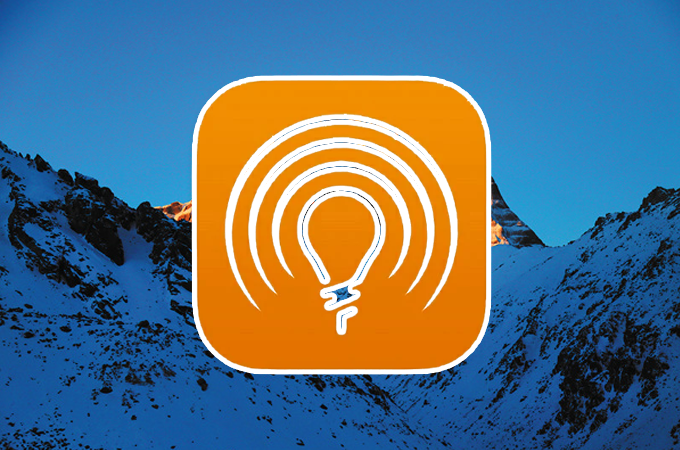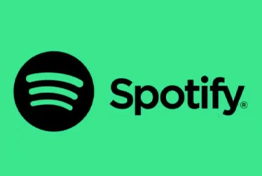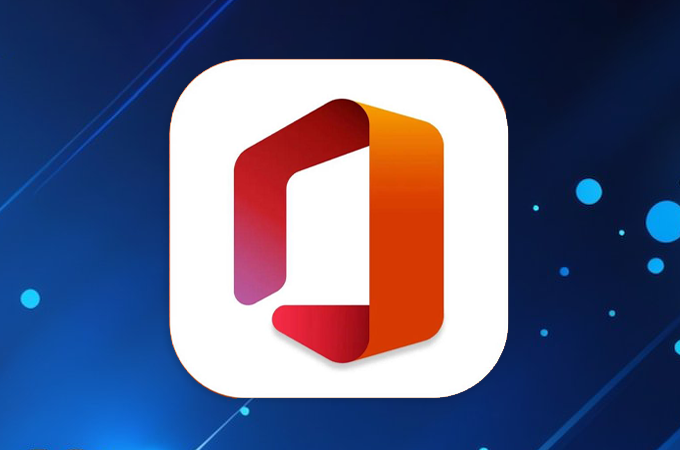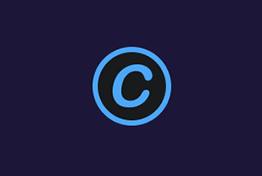哈喽,黑域小伙伴,一直以来,压缩软件因为作为十分基础的工具软件、往往大家只会想起老牌的 WinRAR、WinZip、开源免费的 7-Zip等...而同类产品同质化而很少被注意到。
12.16更新至v7.40 高级便携版+最后无广版
作为一款压缩软件,在 WinRAR 的领头下,压缩软件的界面、功能往往大同小异,不少人推荐 Bandizip 的原因仅仅是相较 7-Zip 好看,但其实,在解压这件事情上除了老牌的解压缩软件,Bandizip也有不错的体验。
具体我们来安装体验下:
Bandizip 是一款来自韩国的开发商 Bandisoft 开发的 Windows 平台压缩软件(有 macOS 版本,但是收费且功能过于简陋,故不推荐),该开发商更加鼎鼎有名的产品是他们的 Bandicam 录屏软件。
但值得一提的是这款无比“厚道良心”的免费 Bandizip 也宣布开始收费并加入广告了,新的专业版在功能上则是跟以前的免费版差不多,只多了“密码修复”等一些可有可无的新功能...
![[Windows] 高效美观的压缩神器 Bandizip解压缩工具v7.40 高级便携版](https://www.hybase.com/soft/UploadPic/2025-9/202591217101231269.jpg)
1. 智慧的「自动解压」命令
无论你过去使用什么压缩软件,大概都会遇到过这样的情形:下载了一个压缩包,随手丢在了桌面,右击压缩包选择「解压到当前目录」,然后桌面被一堆文件夹、文件铺满了。
![[Windows] 高效美观的压缩神器 Bandizip解压缩工具v7.40 高级便携版](https://www.hybase.com/soft/UploadPic/2025-9/20259121712629419.jpg)
发生这种状况,无非是因为压缩包内直接压缩了多个文件(夹),然而若每次都选择「解压到 "…\"」,又会常常遇到双层文件夹包装。虽说不是什么十分大不了的事情,但我过去总被常常交替出现的两种压缩目录层级逼到抓狂。
![[Windows] 高效美观的压缩神器 Bandizip解压缩工具v7.40 高级便携版](https://www.hybase.com/soft/UploadPic/2025-9/20259121716233794.jpg)
- 1.1 Bandizip轻松解决
幸运的是,Bandizip 解决了这个问题。在多个使用场景下,Bandizip 均对两种压缩目录层级做出了特别的改进:
- 打开压缩包时,若遇到首级目录只有单一文件夹的压缩包,Bandizip 会自动显示文件夹内内容;
- 在右击上下文菜单中,Bandizip 提供的「自动解压」命令会根据该压缩包目录层级自动选择「直接解压」或「解压至以压缩包文件夹命名的新文件夹中」;
- 在「选择解压路径」对话框中,「解压到选定文件夹下的『目标』文件夹」勾选框会根据当前压缩包目录层级自动勾选/取消勾选;
![[Windows] 高效美观的压缩神器 Bandizip解压缩工具v7.40 高级便携版](https://www.hybase.com/soft/UploadPic/2025-9/20259121719112380.gif)
2.「快速拖放」解放临时文件夹
若你习惯于直接将压缩包内文件「拖出来」来进行解压操作,那你大概常常会在压缩软件的解压进度条走完后遇到又一个进度条:将操作文件从临时文件夹复制到目标拖放目录。
Bandizip 在解压大文件时会使用「快速拖放」功能,「快速拖放」功能使你的文件被直接解压到目标拖放目录,而非从临时文件夹处中转。既不需要你改变操作习惯,同时有效减少你的等待时间。
![[Windows] 高效美观的压缩神器 Bandizip解压缩工具v7.40 高级便携版](https://www.hybase.com/soft/UploadPic/2025-9/202591217223023728.jpg)
3. 内建「图片预览」快速查看
Bandizip 内建一个缩略图浏览器,方便快速查找压缩包内图片内容。以及使用 Bandizip 和 Bandisoft 自家的 Honeyview 蜂蜜浏览器无缝配合更加方便,在 Bandizip 直接双击压缩包内的图片即可调用 Honeyview 打开。
![[Windows] 高效美观的压缩神器 Bandizip解压缩工具v7.40 高级便携版](https://www.hybase.com/soft/UploadPic/2025-9/20259121727284695.jpg)
总而言之,可以看到,Bandizip 的一系列细节功能都做得十分用心,我十分乐见有这样一款压缩软件,将不少用户曾经注意到或未注意到的痛点逐一找出并解决,同时也支持压缩和解压 rar、zip、7z 等众多主流格式……
虽然 WinRAR 是压缩工具中的佼佼者,也是装机量最高的压缩工具,但用得不是很顺手,那它对于你来说就不是最好,此时就可以试试Bandizip哦!
![[Windows] 高效美观的压缩神器 Bandizip解压缩工具v7.40 高级便携版](https://www.hybase.com/soft/UploadPic/2025-9/202591216294191477.png)